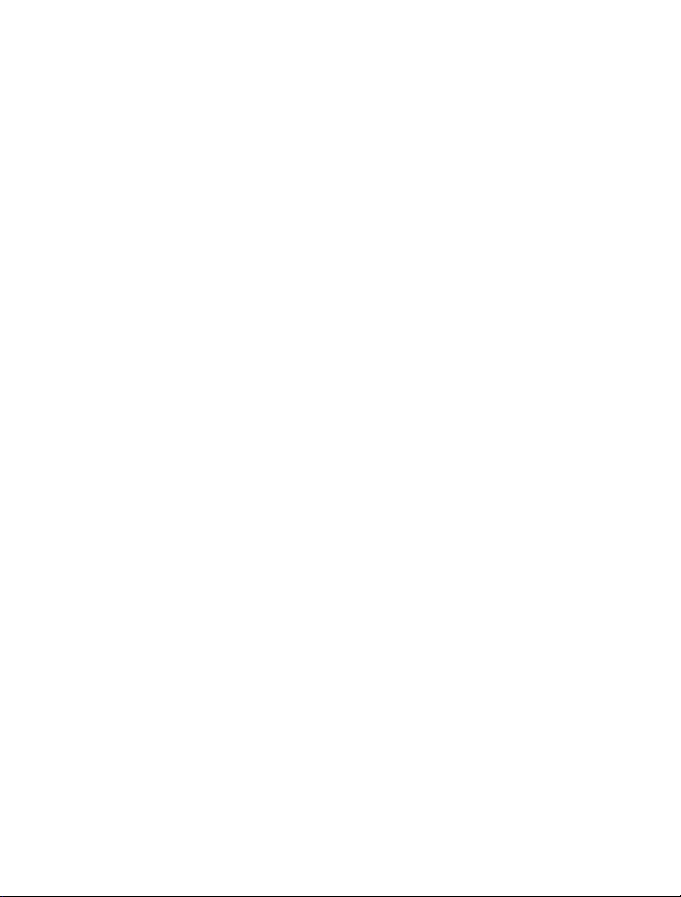
Nokia C2-00 Упатство за корисникот
1.1. Издание
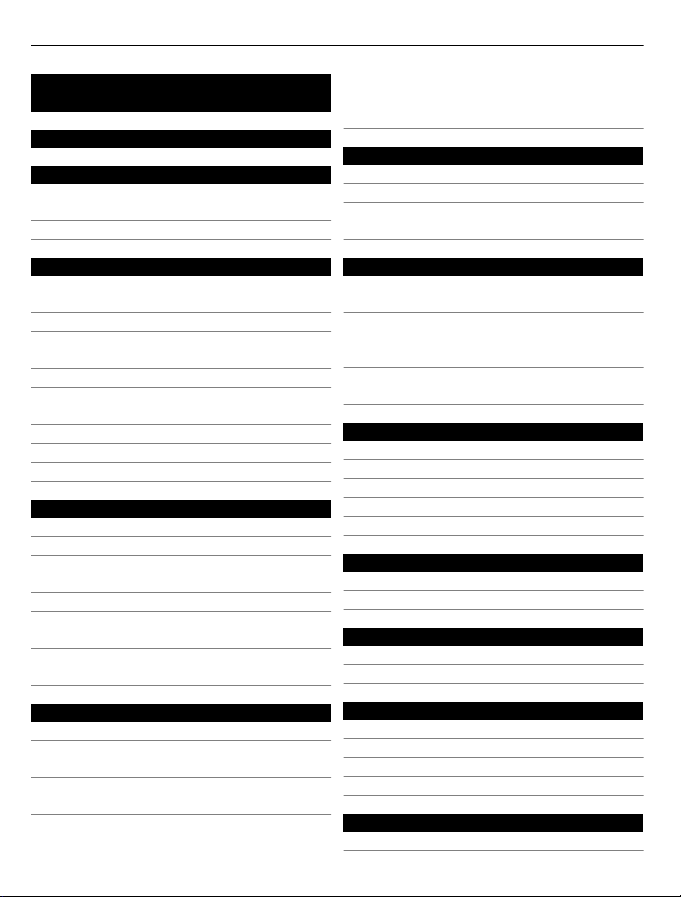
2 Содржина
Содржина
Безбедност 4
Краток опис на Вашиот телефон 5
Вашиот телефон со две SIM
картички 5
Копчиња и делови 5
За почеток 6
Вметнување SIM картичка и
батерија 6
Вметнување втора SIM картичка 8
Вметнување на мемориска
картичка 9
Полнење на батеријата 10
Вклучување или исклучување на
телефонот 11
GSM антена 11
Поврзување на слушалки 12
Прикачување врвка 12
Основна употреба 13
Поддршка 13
Пристапни шифри 13
Поставување која SIM картичка ќе се
користи 14
Заклучување на копчињата 14
Копирање на контакти или слики од
Вашиот стар телефон 15
Користење на телефонот без SIM
картичка 15
Повици 16
Остварување повик 16
Приказ на Вашите пропуштени
повици 16
Повикување на последно бираниот
број 16
Пренасочување повици кон Вашето
гласовно поштенско сандаче или
друг телефонски број 17
Контакти 17
Зачувување име и телефонски број 17
Користење брзо бирање 17
Испраќање на Вашите контакт
информации 18
Пишување текст 18
Префрлање помеѓу режимите на
внесување текст 18
Пишување со користење на
традиционалното внесување на
текст 19
Користење на предвидливото
внесување на текст 20
Пораки 20
Испраќање порака 20
Зачувување на прилог 21
Вчитување мултимедијална порака 21
Слушање гласовни пораки 22
Испраќање на аудио порака 23
Конективност 23
Bluetooth 23
USB кабел за податоци 25
Часовник 26
Менување на времето и датумот 26
Будилник 26
Слики и видео записи 27
Фотографирање 27
Снимање видео 27
Испраќање слика или видео 27
Организирање датотеки 28
Музика и аудио 28
Медиа плеер 28

FM радио 30
Web 31
За web пребарувачот 31
Пребарување на мрежата 32
Бришење на историјата на
пребарување 32
Управување со телефонот 32
Ажурирајте го софтверот користејќи
го телефонот 32
Ажурирање на софтверот во
телефонот користејќи го Вашиот
компјутер 34
Враќање на оригиналните
прилагодувања 34
Правење на резервна копија од
Вашите слики и други содржини на
мемориска картичка 34
Заштита на животната средина 34
Штедење енергија 34
Рециклирање 35
Информации за производот и
безбедноста 35
Содржина 3
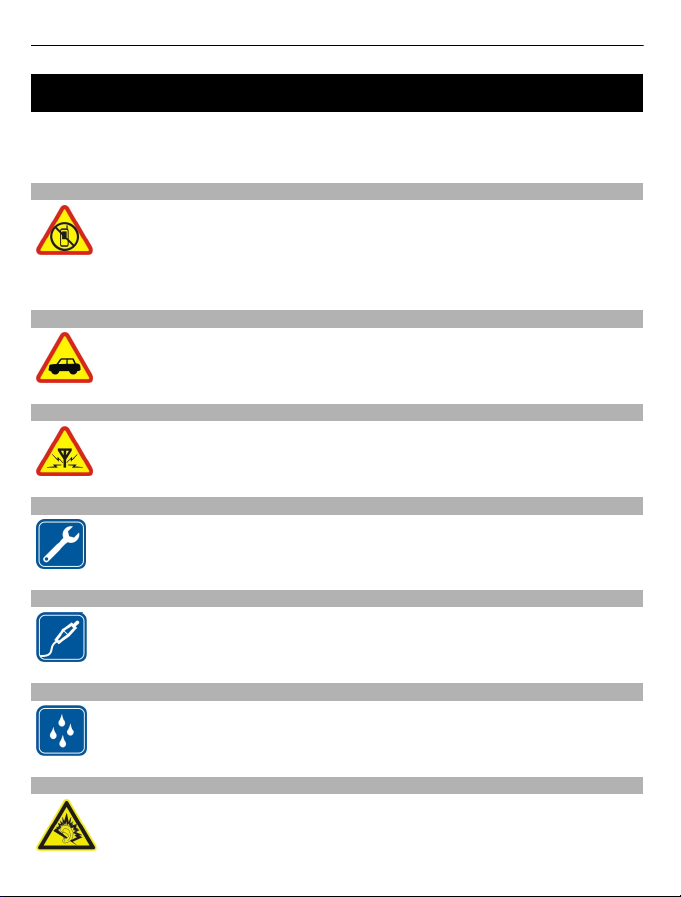
4 Безбедност
Безбедност
Прочитајте ги овие едноставни упатства. Непридржувањето кон нив може да биде
опасно или незаконски. За повеќе информации, прочитајте го целосното упатство
за корисникот.
ИСКЛУЧЕТЕ ГО ВО ОБЛАСТИ СО ОГРАНИЧУВАЊА
Исклучете го телефонот кога употребата на безжичен телефон не е
дозволена или кога тој може да предизвика пречки или опасност, на
пример во авион, болница или во близина на медицинска опрема,
горива, хемикалии или во области на минирање. Почитувајте ги упатства
во ограничените области.
БЕЗБЕДНОСТА НА ПАТОТ Е НА ПРВО МЕСТО
Почитувајте ги сите локални закони. Рацете секогаш да Ви бидат
слободни за управување со возилото кога возите. Најважната работа
додека возите треба да Ви биде безбедноста на патот.
ПРЕЧКИ
Кај сите безжични уреди може да се јават пречки, кои може да влијаат
на нивната работа.
КВАЛИФИКУВАН СЕРВИС
Само квалификувани лица може да го инсталираат или поправаат овој
производ.
БАТЕРИИ, ПОЛНАЧИ И ДРУГИ ДОДАТОЦИ
Употребувајте само батерии, полначи и други додатоци одобрени од
Nokia за користење со овој уред. Не поврзувајте некомпатибилни
производи.
ДРЖЕТЕ ГО ВАШИОТ УРЕД СУВ
Вашиот уред не е водоотпорен. Чувајте го сув.
ЗАШТИТЕТЕ ГО СВОЈОТ СЛУХ
Користете слушалки со јачина на звукот на умерено ниво и не го држете
уредот во близина на Вашето уво кога се користи звучникот.
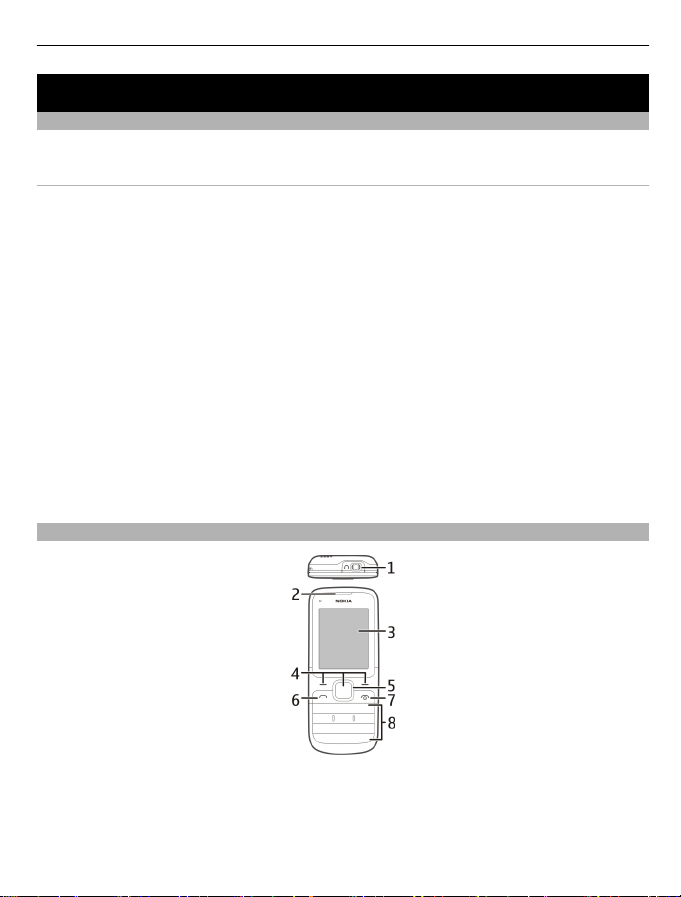
Краток опис на Вашиот телефон 5
Краток опис на Вашиот телефон
Вашиот телефон со две SIM картички
Можете да вметнете две SIM картички.
Придобивки од користењето на телефон со две SIM картички
• Можете да заштедите кога користите услуги од различни оператори.
• Користете еден број за лични повици и друг за работа, а носете само еден
телефон.
• Избегнете ги разликите во мрежната покриеност помеѓу операторите на
услуги.
Двете SIM картички се достапни истовремено кога не се користи уредот, но само
едната SIM картичка е активна, на
картичка е недостапна.
Ако имате само една SIM картичка, вметнете ја картичката во држачот за
картичката SIM1. Некои функции и услуги може да се достапни само кога ја
користите SIM картичката во држачот за картичката SIM1. Ако има SIM картичка
само во држачот за картичката SIM2, можете да остварувате само итни повици.
позадината не може да се отвори GPRS конекција. Ако некоја апликација
Во
користи GPRS конекција, кога ќе се вратите на почетниот екран или ќе отворите
друга апликација, мени или приказ, конекцијата се затвора автоматски.
Копчиња и делови
пример, при остварување повик, другата
1 Конектор за слушалки/Nokia AV конектор (3,5 мм)
2 Слушалка
3 Екран
4 Копчиња за одбирање
5 Navi™ копче (копче за движење)
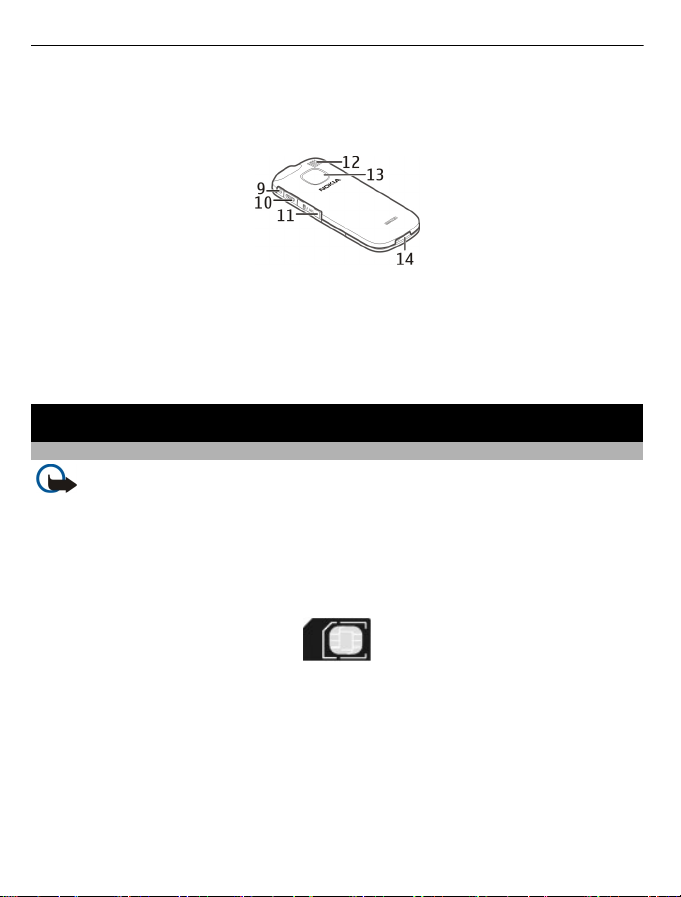
6 За почеток
6 Копче за повикување
7 Копче за завршување/вклучување
8 Тастатура
9 Приклучок за полнач
10 Микро-USB конектот
11 Слот за SIM картичка (SIM 2)
12 Звучник
13 Објектив на камерата
14 Микрофон
За почеток
Вметнување SIM картичка и батерија
Важно: Не користете мини-UICC SIM картичка, исто така позната како
микро-SIM картичка, микро-SIM картичка со полнач или SIM картичка што има
мини-UICC исечок (види слика) во овој уред. Микро SIM картичката е помала од
стандардната SIM картичка. Овој уред не ја поддржува употребата на мини-UICC SIM
картички. Употребата на некомпатибилни SIM картички може да ја оштети
картичката или уредот
картичката.
и може да ги оштети податоците што се зачувани на
Овој телефон е наменет за користење со некоја BL-5C батерија. Секогаш користете
оригинални Nokia батерии.
Ако имате само една SIM картичка, вметнете ја картичката во внатрешниот држач
за SIM картички.
1 Поставете го прстот во вдлабнатината на дното на телефонот и внимателно
подигнете и отстранете го задниот поклопец (1).
2 Ако батеријата е вметната, извадете ја (2).
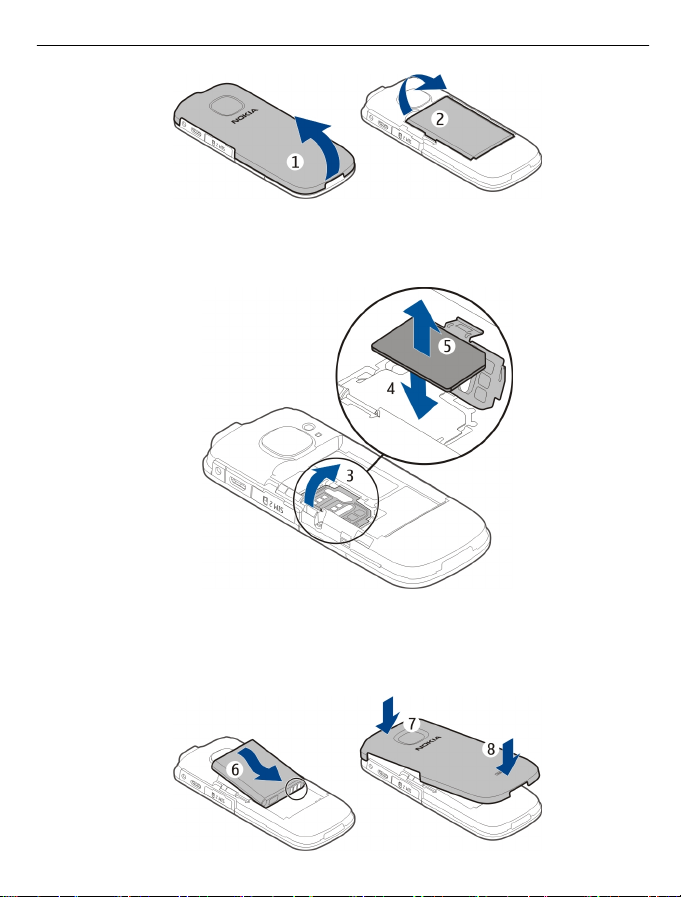
За почеток 7
3 Отворете го држачот за SIM картички (3) и вметнете или отстранете ја SIM
картичката (4 или 5). Проверете дали областите за контакт на картичката се
свртени надолу.
4 Израмнете ги контактите и преградата на батеријата и вметнете ја батеријата
(6). За да го вратите задниот капак, насочете ги горните кваки за заклучување
кон нивните подножја (7) и притиснете го капакот за да заглави на своето место
(8).
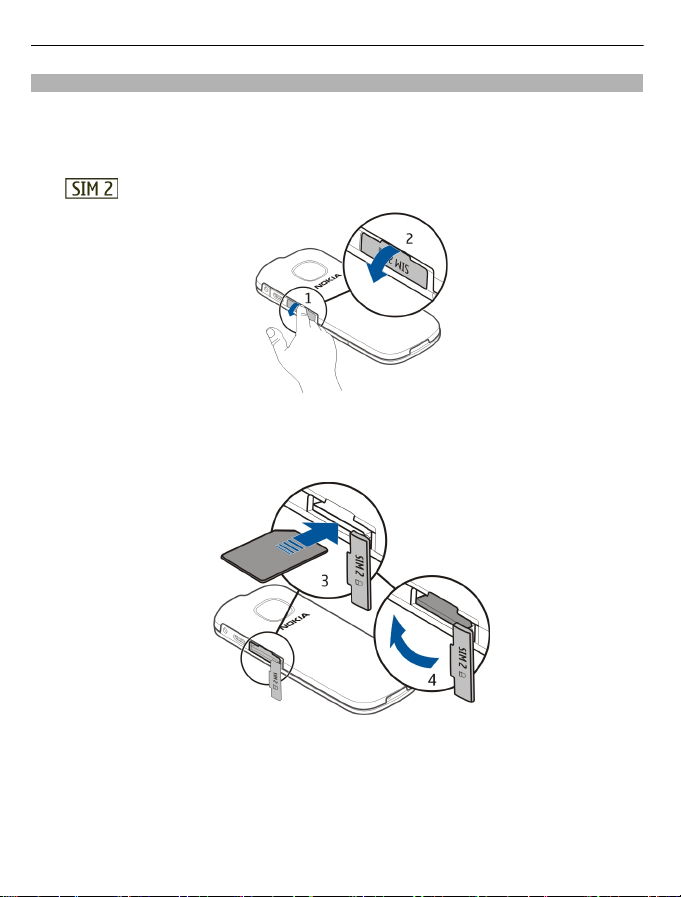
8 За почеток
Вметнување втора SIM картичка
Имате втора SIM картичка, но сакате да ја користите и главната SIM картичка?
Можете да вметнете или отстраните втора SIM картичка без да го исклучувате
телефонот.
1 Отворете го капакот на надворешниот отвор за SIM картички (1, 2), означен со
.
2 Осигурете се дека областа за контакт на SIM картичката е свртена надолу и
вметнете ја картичката (3). Притиснете ја картичката, сè додека не се заклучи
на своето место. Затворете го задниот капак (4).
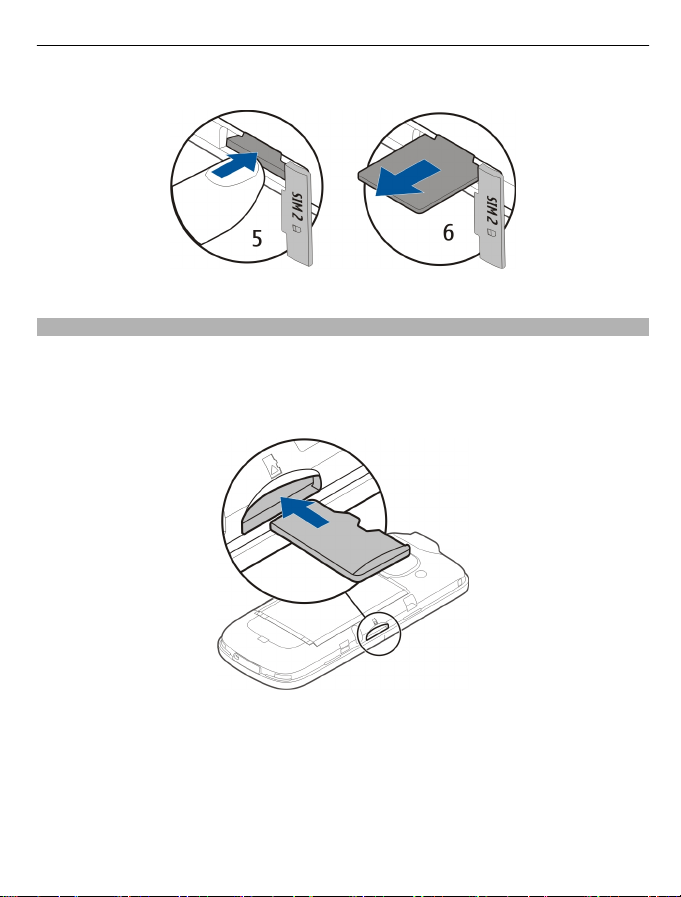
За почеток 9
Отстранување на втората SIM картичка
Вметнување на мемориска картичка
Користете само компатибилни мемориски картички, одобрени од Nokia за
користење со овој уред. Некомпатибилните картички може да ја оштетат
картичката и уредот или податоците зачувани на картичката.
Вашиот телефон поддржува мемориски картички со капацитет до 32 GB.
1 Отстранете го задниот капак.
2 Проверете дали областите за контакт на картичката се свртени надолу.
Притиснете ја картичката, сè додека не се заклучи на своето место.
3 Вратете го задниот капак.
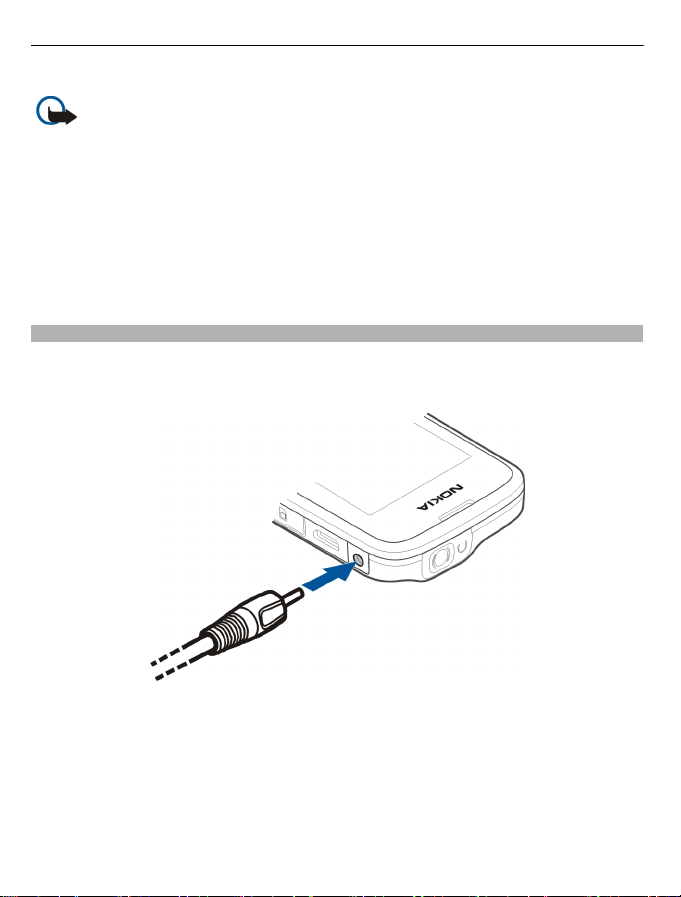
10 За почеток
Отстранете ја мемориската картичка
Важно: Не отстранувајте ја мемориската картичка кога некоја апликација ја
користи. На тој начин можете да ги оштетите картичката и уредот, и да ги оштетите
податоците што се зачувани на картичката.
Можете да ја отстраните или замените мемориската картичка без да го исклучувате
телефонот.
1 Отстранете го задниот капак.
2 Притиснете ја картичката
навнатре, додека не се отклучи, и извлечете ја
картичката надвор.
3 Вратете го задниот капак.
Полнење на батеријата
Вашата батерија е делумно наполнета во фабриката, но можеби е потребно да ја
наполните повторно пред да можете да го вклучите телефонот за првпат. Ако
телефонот покажува дека батеријата е речиси празна, направете го следново:
1 Вклучете го полначот во ѕиден штекер.
2 Поврзете го полначот со телефонот.
3 Кога телефонот покажува целосна наполнетост, исклучете го полначот од
телефонот, а потоа од ѕидниот штекер.
Не треба да ја полните батеријата одреден временски период, а телефонот можете
да го користите додека се полни.
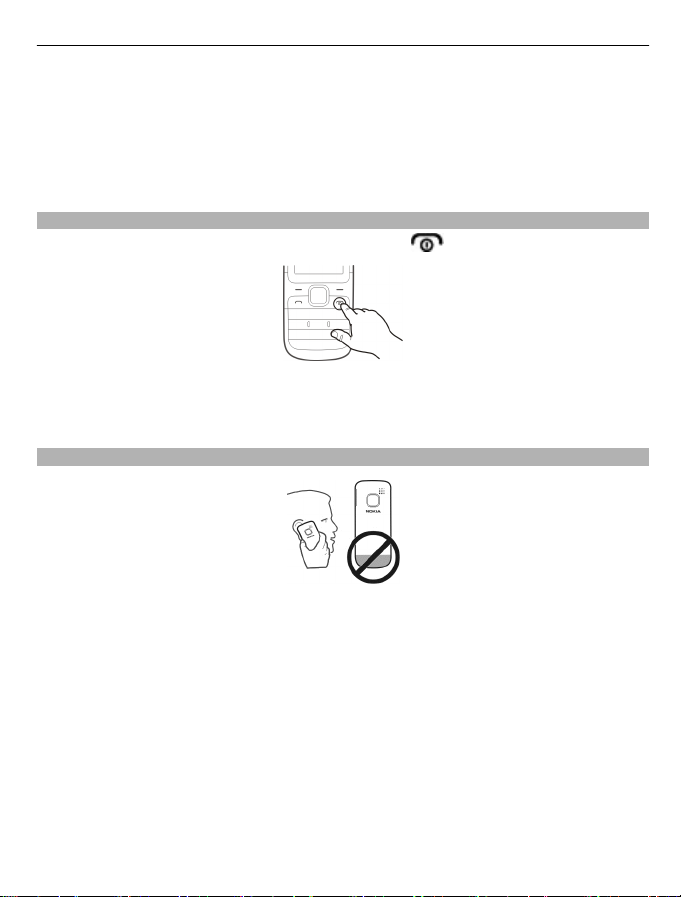
За почеток 11
Ако батеријата е целосно испразнета, може да потрае неколку минути пред
индикаторот за полнење да се појави на екранот или пред да можат да се направат
било какви повици.
Ако некоја батерија не е користена подолго време, за да започнете со полнење
може да е неопходно да го приклучите полначот и потоа
да го исклучите и
повторно да го вклучите.
Вклучување или исклучување на телефонот
Притиснете и задржете го копчето за вклучување
.
Од Вас може да биде побарано да ги добиете конфигурациските прилагодувања
од Вашиот мрежен оператор на услуги. За повеќе информации околу оваа мрежна
услуга, контактирајте со Вашиот мрежен оператор на услуги.
GSM антена
Фигурата ја покажува областа на GSM антената означена во сиво.
Одбегнувајте допирање на областа на антената додека антената се користи.
Контактот со антените влијае на квалитетот на комуникацијата и може да го
намали животниот век на батеријата поради повисокото ниво на енергија за време
на работата.
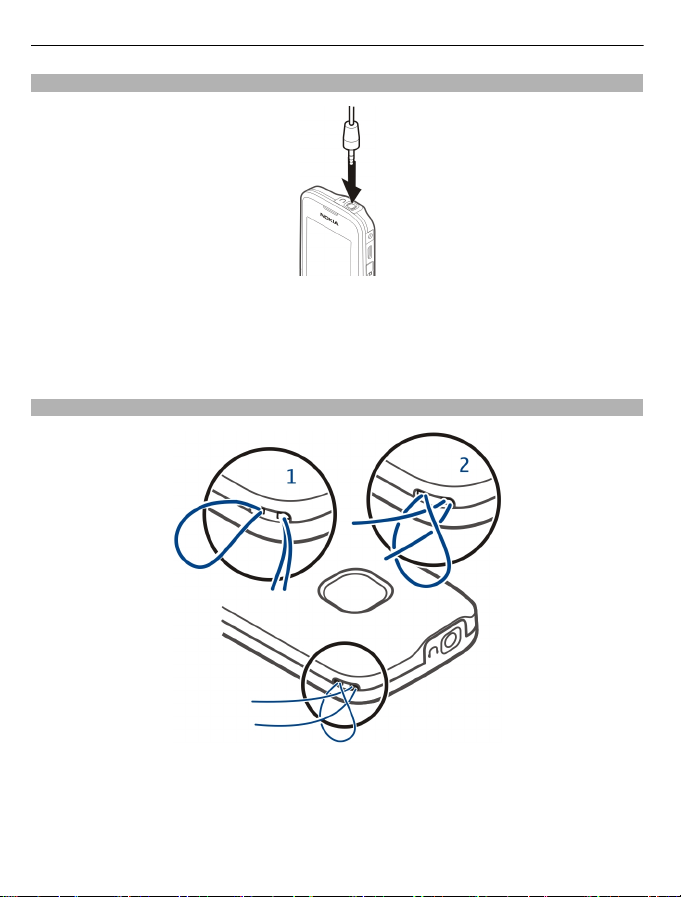
12 За почеток
Поврзување на слушалки
Не поврзувајте производи кои што произведуваат повратен сигнал бидејќи тоа
може да го оштети уредот. Не поврзувајте никаков извор на напон во Nokia AV
конекторот. Ако во Nokia AV конекторот поврзувате надворешен уред или
слушалки, различни од оние што се одобрени од Nokia за користење со овој уред,
обрнете посебно внимание на нивото на јачината на звук
.
Прикачување врвка
Врвките за околу рака може да се достапни одделно.
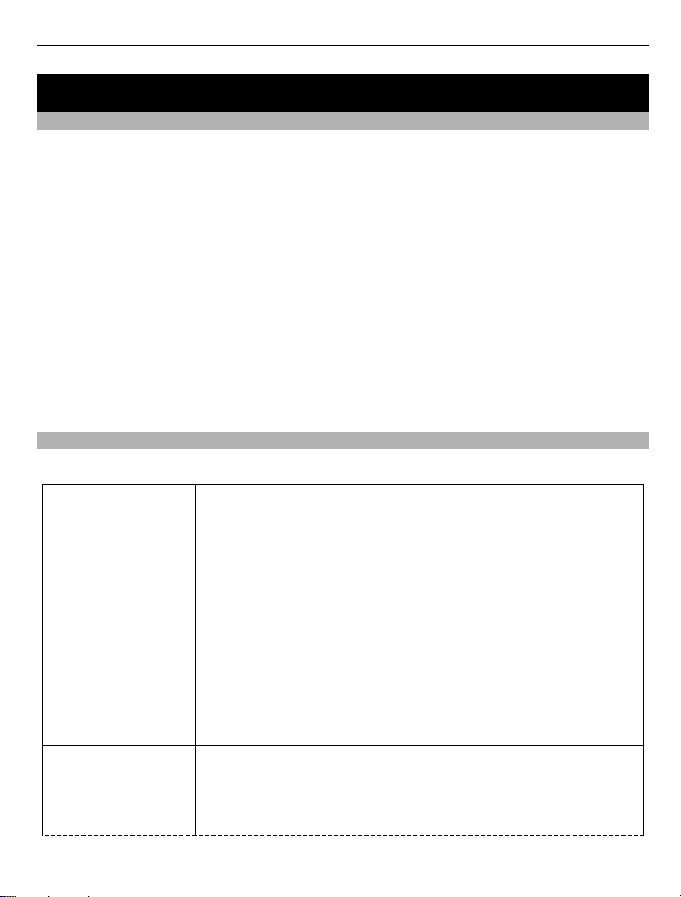
Основна употреба 13
Основна употреба
Поддршка
Кога сакате да научите повеќе за тоа како да го користите Вашиот производ или
кога не сте сигурни како телефонот треба да функционира, внимателно прочитајте
го упатството за корисникот.
Ако ова не го реши Вашиот проблем, направете нешто од следново:
• Повторно стартувајте го телефонот. Исклучете го телефонот и отстранете ја
батеријата.
го телефонот.
• Ажурирајте го софтверот од вашиот телефон
• Враќање на фабричките прилагодувања
Доколку дилемите останат нерешени, контактирајте со Nokia за опции за
поправање. Одете до www.nokia.com/repair. Пред да го испратите Вашиот телефон
на поправка, секогаш направете резервни копии на податоците во Вашиот
телефон.
Пристапни шифри
Одберете Мени > Прилагоду. > Безбедност > Пристапни кодови.
По околу минута, вратете ја батеријата на своето место и вклучете
PIN или PIN2 код
(4-8 цифри)
Безбедносен код
(5–10 цифри)
Овие ја штитат Вашата SIM картичка од неовластена
употреба или се потребни за пристап до некои функции.
Ако кодот не Ви е доставен со картичката или ги заборавивте
кодовите, контактирајте со Вашиот оператор на услуги.
Можете да го поставете Вашиот телефон
истиот го вклучувате.
Ако трипати по ред погрешно го внесете кодот, потребно е
да го одблокирате кодот со PUK или PUK2 кодот.
PIN модулот е потребен за пристап до информациите во
безбедносниот модул од вашата SIM картичка. PIN-от за
потпис е потребен за дигиталниот потпис.
Ова го заштитува Вашиот
Можете да го поставете Вашиот телефон да бара
безбедносен код којшто ќе го дефинирате. Стандардниот
безбедносен код е 12345.
телефон од неовластена употреба.
да бара PIN код кога

14 Основна употреба
Новиот код чувајте го во тајност и на безбедно место,
подалеку од Вашиот телефон.
Ако го заборавите кодот и Вашиот телефон е заклучен,
телефонот морате да го однесете на сервис. Можат да се
применат дополнителни трошоци и можно е сите лични
податоци во Вашиот телефон да бидат избришани.
За повеќе информации, контактирајте
центар или дилерот на Вашиот телефон.
Лозинка за забрана
(4 цифри)
Поставување која SIM картичка ќе се користи
Можете да поставите која SIM картичка ќе се користи за појдовни повици и пораки.
Можете да ги именувате Вашите SIM картички, и со еден поглед да дознаете која
картичка е за работа, а која за лична употреба.
Одберете Мени > Прилагоду. > Управ. со SIM.
Одберете SIM1 или SIM2. Претпочитаната
за сите појдовни комуникации, на пример, повици и пораки.
За да бидете прашани да изберете SIM картичка пред, на пример, да остварите
повик или испратите порака, одберете Праш. секој пат.
Преименување SIM картичка
Одберете Опции > Преименувај.
Ова е потребно за услугите за забрана на повици.
За повеќе информации, контактирајте со Вашиот оператор.
SIM картичка се користи како стандардна
со некој Nokia Care
Совет: За да го отворите управувањето со SIM картички од почетниот екран,
притиснете и
Заклучување на копчињата
За да избегнете случајно остварување на повик кога телефонот ви е во џебот или
чантата, заклучете ги копчињата.
Одберете Мени и потоа притиснете *.
Отклучување на копчињата
Одберете Отклу. и притиснете *.
задржете *.

Основна употреба 15
Поставување на копчињата да се заклучуваат автоматски
1 Одберете Мени > Прилагоду. и Уред > Автоматска заштита на тастатур. >
Вклучи.
2 Одредете го временскиот период на неактивност после кој копчињата се
заклучуваат автоматски.
Копирање на контакти или слики од Вашиот стар телефон
Сакате да копирате ги копирате содржините од Вашиот претходен компатибилен
Nokia телефон и брзо да започнете со користење на Вашиот нов телефон? Можете
да копирате, на пример, контакти, записи од календарот и слики на Вашиот
телефон, бесплатно.
1 Активирајте Bluetooth на двата телефони.
Одберете Мени > Прилагоду. > Конектив. > Bluetooth и Вклучи.
2 Одберете Мени > Прилагоду. > Синхрон. и рез. копија.
3 Одберете Пренос на телефон > Копирај на ова.
4 Одберете ја содржината за копирање и Заврши.
5 Одберете го Вашиот претходен телефон од листата.
6 Ако за другиот телефон е потребен код
Кодот за пристап, кој можете сами да го одредите, мора да биде внесен во двата
телефона. Кодот за пристап во некои телефони е одреден. За детали, видете
го упатството за корисникот на другиот телефон.
Кодот за пристап е важечки само за тековната конекција.
од Вас се побара, дозволете конекција и барања за копирање.
7 Ако
за пристап, внесете го кодот за пристап.
Користење на телефонот без SIM картичка
Дали Вашите деца сакаат да си играат со Вашиот телефон, но не сакате случајно
да остварат повик? Некои функции на Вашиот телефонот, како игрите и
календарот, можат да се користат без вметнување на SIM картичката. Функциите
што се затемнети во менијата не можат да се користат.

16 Повици
Повици
Остварување повик
1 Во почетниот екран, внесете го телефонскиот број.
За да избришете број, одберете Избр..
За меѓународни повици, одберете * двапати за знакот + (го заменува
меѓународниот повикувачки код) и внесете го кодот на државата, кодот на
областа (ако е потребно, испуштете ја нулата на почетокот) и телефонскиот
број.
2 Притиснете го копчето
3 Ако е побарано, одберете ја SIM картичката што ќе се користи.
4 За го прекинете повикот, притиснете го копчето за завршување.
Кога ќе примите повик се покажува на SIM картичката што се користи.
Приказ на Вашите пропуштени повици
Сакате да видите чиј повик пропуштивте?
Во почетниот екран, одберете Прик.. Името на повикувачот е прикажано ако е
зачувано во листата на контакти.
Пропуштените или примени повици се забележани само ако мрежата ги
поддржува овие функции, телефонот е вклучен и е во област што е покриена со
мрежата.
Повикување назад контакт или број
Појдете до контактот или бројот, и притиснете го копчето за повикување.
Приказ на пропуштените повици подоцна
Одберете Мени > Дневник и Пропуштени повици.
за повикување.
Повикување на последно бираниот број
Се обидувате да повикате некого, но не одговараат? Лесно е да ги повикате
повторно.
1 Во почетниот екран, притиснете го копчето за повикување.
2 Појдете до бројот и притиснете го копчето за повикување.
Ако е побарано, одберете ја SIM картичката што ќе се користи.

Контакти 17
Пренасочување повици кон Вашето гласовно поштенско сандаче или друг телефонски број
Кога не можете да одговорите на повици, можете да ги пренасочите Вашите
повици.
Пренасочувањето на повик е мрежна услуга.
1 Одберете Мени > Прилагоду. > Повик > Пренасочување на повик.
2 Одберете ја SIM картичката што ќе се користи.
3 Одберете кога да се пренасочуваат дојдовните
Сите глас. повици — Пренасочување на сите дојдовни гласовни повици.
Ако е зафатено — Пренасочување на сите гласовни повици кога сте зафатени.
Ако нема одговор — Пренасочување на сите гласовни повици само кога нема
одговор.
Ако нема мрежа — Пренасочете ги гласовните повици кога телефонот е
исклучен или надвор од мрежно покривање за одреден период
Ако е недостапен — Пренасочете ги гласовните повици кога нема одговор,
телефонот е зафатен или исклучен или е надвор од мрежно покривање.
4 Одберете Активирај > Во гласов. пошта или На друг број.
5 Ако е одбрано Ако нема одговор или Ако е недостапен, подесете ја
должината на време, по која повикот е пренасочен
повици:
.
.
Контакти
Зачувување име и телефонски број
Одберете Мени > Контакти.
Одберете Додај нова и внесете го бројот и името.
Ако е побарано, одберете каде да се зачува контактот.
Додавање или уредување на деталите за контакт
1 Одберете Имиња и контакт.
2 Одберете Опции > Додај детал.
Совет: За да додадете тон на ѕвонење или слика за
контактот и Опции > Додај детал > Мултимедиа.
некој контакт, одберете го
Користење брзо бирање
Можете брзо да ги повикате пријателите и семејството кога ќе ги доделите Вашите
најмногу користени телефонски броеви на копчињата со броеви на Вашиот
телефон.

18 Пишување текст
Можете да користите брзо бирање само за контактите што се зачувани во
меморијата на телефонот или на SIM картичката во внатрешниот држач за SIM
картичка.
Одберете Мени > Контакти > Повеќе > Брзи бирања.
Доделување телефонски број на копче со број
1 Појдете до копче со број и одберете Додели. 1 е резервирано за гласовното
поштенско сандаче.
2 Внесете
Отстранување или промена на телефонски број доделен на копче со број
Појдете до копче со брои и одберете Опции > Избриши или Промени.
Остварување повик
Во почетниот екран, притиснете и задржете некое копче со број.
Деактивирање на брзото бирање
Одберете Мени > Прилагоду. и Повик > Брзо бирање > Исклучи.
Испраќање на Вашите контакт информации
Сакате да ги испратите Вашиот телефонски број или e-mail адреса на лице кое
тукушто го запознавте? Додадете ги сопствените контакт информации кон Вашата
листа на контакти и испратете бизнис картичка до лицето.
Одберете Мени > Контакти и Имиња.
1 Одете до записот од листата на контакти којшто ги содржи Вашите
информации.
2 Одберете Опции > Повеќе > Биз. карт. и видот на испраќање.
Зачувување на примена бизнис картичка
Одберете Прика. > Зачувај.
број или побарајте контакт.
Пишување текст
Префрлање помеѓу режимите на внесување текст
Кога пишувате текст, можете да го користите традиционалното
предвидливото
, и ја покажуваат големината на буквите. покажува дека е вклучен
режимот со броеви.
внесување на текст.
или

Пишување текст 19
Вклучување и исклучување на режимот за предвидливо внесување текст
Одберете Опции > Предвидува. > Вклу. предвиду. или Искл. предвиду.. Сите
јазици не се поддржани со предвидливото внесување текст.
Префрлање помеѓу големината на знаците
Притиснете #.
Вклучување на режимот со броеви
Притиснете и задржете # и одберете Реж. на броеви. За да се вратите
со букви, притиснете и задржете #.
Совет: За брзо внесување на еден број, притиснете и задржете го копчето со број.
Промена на јазикот за пишување
Одберете Опции > Јазик за пишув..
во режимот
Совет: За да го вклучите режимот со броеви, вклучите или исклучите режимот за
предвидливо внесување или за да го поставите
така да притиснете и задржите на # и да ја одберете соодветната опција.
Пишување со користење на традиционалното внесување на текст
1 Притиснете некое нумеричко копче (2-9) последователно додека да се појави
посакуваниот знак.
2 Вметнете го следниот знак. Ако е лоциран на истото копче, почекајте додека
да се појави курсорот или поместете го курсорот.
Достапните знаци зависат од избраниот јазик за пишување.
Движење на курсорот
Движете се
Вметнување обичен интерпункциски знак
Притискајте на 1 постојано.
Вметнување посебен знак
Притиснете * и одберете го саканиот знак.
Вметнување празно место
Притиснете 0.
лево или десно.
јазикот за пишување, можете исто

20 Пораки
Користење на предвидливото внесување на текст
Пишување со користење на предвидливото внесување на текст
Вградениот речник предложува зборови како што ги притискате копчињата со
броеви.
1 Притиснете го секое копче со број (2-9) по еднаш за секој знак.
2 Притискајте постојано на * и одберете го саканиот збор од листата.
3 За да го потврдите зборот, поместете го курсорот напред.
Додавање нов збор во речникот
Ако се прикажува ? кога внесувате збор со користење на предвидливото
внесување на текст, зборот го нема во речникот. Можете да го додадете во
речникот во уредот.
1 Одберете Спелув..
2 Напишете го зборот користејќи го традиционалното внесување на текст.
3 Одберете Зачувај.
Пишување составен збор
1 Напишете го првиот дел од зборот. За да го потврдите зборот, поместете го
курсорот напред.
2 Напишете го следниот дел на зборот и повторно потврдете го.
Пораки
Испраќање порака
Останете во контакт со Вашето семејство и пријатели со текстуални и
мултимедијални пораки. Во Вашата порака можете да приложите Ваши слики,
видео записи и бизнис картички.
Одберете Мени > Пораки.
1 Одберете Креирај порака.
2 Напишете ја пораката.
3 За да додадете прилог, одберете Опции > Вметни објект.
4 Одберете Испр. до.
да внесете рачно телефонски број или e-mail адреса, одберете Број или e-
5 За
mail. Внесете телефонски број или одберете E-mail и внесете e-mail адреса. За
да одберете примач или контактна група, одберете Контакти или Контакт.
групи.
6 Одберете Испра..
Ако е побарано, одберете ја SIM картичката што ќе се користи.

Пораки 21
Совет: За да вметнете посебен знак или смешко, одберете Опции > Вметни
симбол.
Испраќањето на порака со прилог може да биде поскапо од испраќањето на
нормална текстуална порака. За повеќе информации, контактирајте со Вашиот
оператор.
Можете да испраќате текстуални пораки подолги од ограничувањето за бројот на
знаци за една порака. Подолгите пораки се испраќаат
Вашиот обезбедувач на услуги може да изврши наплата соодветно.
Карактерите со акценти, или други знаци, или некои јазични опции, заземаат
повеќе простор, ограничувајќи го бројот на знаци кои може да бидат испратени во
една порака.
Доколку ставката што сте ја вметнале во мултимедијална порака е преголема
мрежата, уредот може автоматски да ја намали големината.
Само компатибилни уреди можат да примаат и прикажуваат мултимедијални
пораки. Пораките може да имаат различен изглед во различни уреди.
Зачувување на прилог
Можете да зачувате прилози од мултимедијални и e-mail пораки во Вашиот
телефон.
Одберете Мени > Пораки.
Зачувување на прилог
1 Отворете ја пораката.
2 Одберете Опции > Прикажи содр..
3 Одберете ја посакуваната датотека и Опции > Зачувај.
Зачувување на прилог од e-mail порака
1 Отворете ја e-mail пораката.
2 Одберете го прилогот.
3 Одберете Зачувај.
Сликите и
видео записите се зачувани во Галерија.
како две или повеќе пораки.
за
Вчитување мултимедијална порака
Стандардно, Вашиот телефон автоматски враќа мултимедијална порака кога сте
во домашната мрежа.

22 Пораки
Совет: Испраќањето и примањето на мултимедијални пораки, надвор од вашата
домашна мрежа може да Ве чини повеќе. За да заштедите, можете да го стопирате
телефонот автоматски да враќа мултимедијални пораки. За повеќе информации
околу трошоците, контактирајте со Вашиот оператор на мрежни услуги.
Менување на прилагодувањата за враќање на мултимедијални пораки
1 Одберете Мени >
2 Одберете SIM1 или SIM2.
3 Одберете MMS прием и од следниве опции.
Автоматски — Мултимедијалните пораки секогаш се враќаат автоматски.
Автом. во дома — Мултимедијалните пораки автоматски се враќаат кога сте
во домашната мрежа. Оваа опција е стандардно активирана.
Мануелно — Вие ќе примите известувања за мултимедијалните
сте ги примиле во центарот за пораки и нив можете рачно да ги вратите.
Исклучи — Враќањето на мултимедијални пораки е деактивирано. Нема да
добивате известувања за мултимедијалните пораки.
Ако одберете MMS прием > Мануелно, можете рачно да враќате мултимедијални
пораки.
Рачно враќање на мултимедијална порака
1 Одберете Мени > Пораки > Дојдовно сандаче.
2 Отворете
Мултимедијалната порака е преземена на телефонот.
Слушање гласовни пораки
Кога не можете да одговорите, можете да ги пренасочите повиците до гласовната
пошта и да ги преслушате пораките подоцна.
Можеби ќе Ви треба претплата за говорна пошта. За повеќе информации околу
оваа мрежна услуга, контактирајте со Вашиот оператор на услуги.
Гласовната пошта можете да ја користите само со SIM картичката
држач за SIM картички.
1 Одберете Мени > Пораки > Повеќе > Гласовни пораки и Број на гласов-
ната пошта.
2 Внесете го бројот на Вашата гласовна пошта и одберете OK.
3 За да го повикате Вашето гласовно сандаче, на почетниот екран, притиснете и
задржете 1. Ако е побарано, одберете ја саканата SIM картичка.
го известувањето за мултимедијална порака и одберете Превзе..
Пораки > Повеќе > Прилаг. за пор. > Мултимед. пор..
пораки што
во внатрешниот

Конективност 23
Испраќање на аудио порака
Немате време да напишете текстуална порака? Наместо тоа, снимете и испратете
аудио порака.
Одберете Мени > Пораки.
1 Одберете Повеќе > Други пораки > Аудио порака.
2 За да ја снимите Вашата порака, одберете ја
3 За да го прекинете снимањето, одберете ја
4 Одберете Испр. до и контакт.
.
.
Конективност
Bluetooth За Bluetooth конективноста
Одберете Мени > Прилагоду. > Конектив. > Bluetooth.
Можете да се поврзете безжично со други компатибилни уреди, како телефони,
компјутери, слушалки и сетови за во автомобил.
Можете да ја користите конекцијата за да испраќате објекти од Вашиот телефон,
да копирате датотеки од Вашиот компатибилен компјутер и да печатите датотеки
со компатибилен печатач
Бидејќи уредите со Bluetooth безжична технологија комуницираат користејќи
радио бранови, тие не мора да бидат во директна линиска врска. Како и да е, тие
мора да бидат оддалечени најмногу 10 метри (33 стапки) еден од друг, иако
конекцијата може да биде попречена од некои пречки како што се ѕидови или
други електронски уреди.
.
Кога телефонот е заклучен, можно е да се поврзете само со спарен уред што е
поставен на Автом. поврзув. без потврда.

24 Конективност
Поврзување безжични слушалки
Сакате да продолжите со работа на Вашиот компјутер за време на повик? Користете
безжични слушалки. Исто така, можете да одговорите на повик дури и кога Вашиот
телефон не Ви е при рака.
1 Одберете Мени > Прилагоду. > Конектив. > Bluetooth и Bluetooth >
Вклучи.
2 Вклучете ги слушалките.
3 За да ги спарите
додатоци.
4 Одберете ги слушалките.
5 Можеби ќе треба да внесете код за пристап. За детали, видете го упатството за
корисникот на слушалките.
Испраќање слика или друга содржина до друг уред користејќи Bluetooth
Користете Bluetooth за да испраќате слики, видео записи, бизнис картички и други
содржини, креирани од Вас, до Вашиот компјутер или до компатибилен телефон
или уред на некој Ваш пријател.
1 Одберете го објектот за испраќање.
2 Одберете Опции > Испрати > Преку BT.
3 Одберете го уредот на
да го побарате, одберете Ново барање. Прикажани се Bluetooth уредите во
близина.
4 Ако за другиот уред е потребен код за пристап, внесете го кодот за пристап.
Кодот за пристап, кој можете сами да го одредите, мора да биде внесен во двата
Кодот за пристап во некои уреди е одреден. За детали, видете го
уреда.
упатството за корисникот на уредот.
Кодот за пристап е важечки само за тековната конекција.
Достапните опции може да варираат.
Вашиот телефон и слушалките, одберете Поврзи се со аудио
кој се поврзувате. Ако саканиот уред не е прикажан, за
Автоматско поврзување со спарен уред
Дали често го поврзете Вашиот телефонот со друг Bluetooth уред, како што е сет
за во автомобил, слушалки или компјутер? Можете да го поставите Вашиот
телефон да се поврзува автоматски.
Одберете Мени > Прилагоду. > Конектив. > Bluetooth и Спарени уреди.
1 Одберете го телефонот за автоматско поврзување.
2 Одберете Опции >
Прилагодувања > Автом. поврзув. без потврда > Да.

Конективност 25
Заштита на Вашиот телефон
Дали сакате да бидете сигурни кој може да го види Вашиот телефон кога
користите Bluetooth? Можете да контролирате кој може да го пронајде и да се
поврзе на Вашиот телефон.
Одберете Мени > Прилагоду. > Конектив. > Bluetooth.
Спречување други лица да го пронајдат Вашиот телефон
Одберете Видливост на мојот уред > Скриен
Кога Вашиот телефон е скриен, другите не можат да го пронајдат. Сепак, спарените
уреди сè уште можат да се поврзат на Вашиот телефон.
Деактивирање Bluetooth
Одберете Bluetooth > Исклучи.
Не спарувајте се и не прифаќајте барања за конекција од непознат уред. Ова помага
при заштита на Вашиот телефон од штетна содржина.
USB кабел за податоци
Копирање содржини помеѓу Вашиот телефон и компјутер
Можете да користите USB кабел за податоци за да ги копирате вашите слики и други
содржини помеѓу телефонот и компатибилниот компјутер.
1 Користете компатибилен USB кабел за да го поврзете Вашиот телефон на
компјутер.
2 Одберете од следниве режими:
Nokia Ovi Suite — Апликацијата Nokia Ovi Suite е инсталирана на Вашиот
компјутер.
Масо. склади. —
компјутер. Телефонот е прикажан како пренослив уред на Вашиот компјутер.
Ако сакате да го поврзете телефонот со други уреди, како што се домашно или
стерео во автомобил, користете ја оваа услуга.
3 За да ја копирате содржината, користете го управувањето со датотеки на
компјутерот.
копирате Вашите контакти, датотеки, видео записи или слики
За да ги
користете ја апликацијата Nokia Ovi Suite.
Апликацијата Nokia Ovi Suite можете да ја користите само со SIM картичката во
внатрешниот држач за SIM картички.
Апликацијата Nokia Ovi Suite не е инсталирана на Вашиот
.

26 Часовник
Часовник
Менување на времето и датумот Одберете Мени > Прилагоду. и Време и датум.
Менување на временската зона при патување
1 Одберете При. за дат. и време > Часовна зона:.
2 За да ја одберете временската зона на Вашата локација, движете се лево или
десно.
3 Одберете Зачувај.
Времето и датумот се поставени според временската зона
Вашиот телефон го прикажува точното време на испраќање во примените
текстуални или мултимедијални пораки.
На пример, GMT -5 ја означува временската зона за Њујорк (САД), 5 часа западно од
Гринич, Лондон (Обединето Кралство).
Будилник
Можете да прилагодите огласување на аларм во сакано време.
Поставете го алармот
1 Одберете Мени > Апликации > Аларм.
2 За да го активирате алармот, придвижете се налево или надесно.
3 За да го внесете времето на алармот, движете се нагоре.
4 За да го повторите алармот на одбраните денови од неделата, одете до Денови
на повторување и означете ги посакуваните денови од неделата.
5 За да го одберете тонот на алармот, одете до Звук на алармот и движете се
лево или десно. Ако го одберете радиото како тон на алармот, поврзете
слушалки на телефонот.
6 За да ја поставите должината на времето за одложување на алармот, одете
Одложување и внесете го саканото време.
7 Одберете Зачувај.
Стопирање на алармот
Одберете Стоп. Ако дозволите алармот да се огласи за некоја минута или одберете
Повтор., алармот се стопира за времетраењето на snooze дојавата, а потоа
продолжува.
. Ова потврдува дека
до

Слики и видео записи 27
Слики и видео записи
Фотографирање
1 Одберете Мени > Фотографии > Камера.
2 За да зумирате или одзумирате, движете се нагоре или надолу.
3 Одберете Фотогр..
Сликите се зачувани во Мени > Фотографии > Мои фотографи..
Исклучување на камерата
Притиснете го копчето за завршување.
Снимање видео
Покрај фотографирање со Вашиот телефон, исто така, можете да ги снимите
Вашите посебни моменти како видео записи.
Одберете Мени > Фотографии > Вид. камера.
1 За да се префрлите од режим на слика во режим на видео, доколку е потребно,
одберете Опции > Видео камера.
2 За да го започнете снимањето, одберете Снимај.
да зумирате или одзумирате, движете се нагоре или надолу.
За
3 За да го прекинете снимањето, одберете Стоп.
Видео записите се зачувани во Мени > Фотографии > Мои видеа.
Исклучување камера
Притиснете го копчето за завршување.
Испраќање слика или видео
Сакате да ги споделите Вашите слики и видео записи со Вашите пријатели и
семејството? Испратете мултимедијална порака или испратете слика користејќи
Bluetooth.
Одберете Мени > Фотографии.
Испраќање слика
1 Одберете ја папката што ја содржи сликата.
2 Одберете ја сликата што сакате да ја испратите.
За да испратите повеќе слики, одберете
саканите слики.
Опции > Означи и означете ги

28 Музика и аудио
3 Одберете Опции > Испрати или Испрати означ. и саканиот начин за
испраќање.
Испраќање видео
1 Одберете ја папката што го содржи видеото.
2 Одберете Опции > Означи и означете го видеото. Можете да означите неколку
видео записи за да ги испратите.
3 Одберете Опции > Испрати означ. и саканиот метод за испраќање.
Организирање датотеки
Можете да преместувате, копирате или бришете датотеки и папки, или да креирате
ниви папки во меморијата на Вашиот телефон или во мемориската картичка. Ако
ги организирате датотеките во нивни папки, тоа може во иднина да Ви помогне да
ги најдете датотеките.
Одберете Мени > Апликации > Галерија.
Креирање нова папка
Во папката каде
папка.
Копирање или преместување на датотека во папка
Движете се до датотеката, одберете Опции > Копирај или Премести и одберете
ја целната папка.
Совет: Исто така можете да пуштате музика или видео записи или да гледате слики
во Галерија.
што сакате да креирате под-папка, одберете Опции > Додај
Музика и аудио
Медиа плеер
Пуштање песна
Пуштете музика што е зачувана во телефонот или во мемориската картичка.
Одберете Мени > Музика > Моја музика и Сите песни.
1 Одберете песна.
2 Одберете Пушти.
3 За да ја паузирате или да продолжите со репродукцијата, притиснете го
копчето за движење.

Музика и аудио 29
Скок на почетокот на тековната песна
Движете се налево.
Скок на претходната песна
Движете се налево двапати.
Скок до следната песна
Движете се надесно.
Премотување нанапред или наназад
Притиснете и задржете го копчето за движење надесно или налево.
Исклучување или вклучување на звукот на музичкиот плеер
Притиснете #.
Затворање на музичкиот плеер
Притиснете го
Поставување на музичкиот плеер да биде пуштен во позадината
Одберете Опции > Репр. во позад..
Затворање на музичкиот плеер кога е пуштен во позадината
Притиснете и задржете го копчето за завршување.
Пуштање видео
Пуштете видео записи што се зачувани во меморијата на телефонот или во
мемориската картичка.
Одберете Мени > Музика > Моја музика и Видеa.
1 Одберете видео.
2 Одберете Пушти.
3 За да ја паузирате или да продолжите со репродукцијата, притиснете го
копчето за движење.
Премотување нанапред или наназад
Притиснете и задржете го копчето за
Затворање на медиа плеерот
Притиснете го копчето за завршување.
копчето за завршување.
движење надесно или налево.

30 Музика и аудио
FM радио
За FM радиото
Одберете Мени > Музика > Радио.
Можете да слушате FM радио станици користејќи го Вашиот телефон - само
приклучете слушалки и одберете станица.
За да слушате радио, треба да поврзете компатибилни слушалки со уредот.
Слушалките служат како антена.
Не можно да слушате радио преку Bluetooth слушалка.
Слушање на радиото
Поврзете компатибилни слушалки на телефонот. Слушалките служат како антена.
Одберете Мени > Музика > Радио.
Промена на јачината на звукот
Движете се нагоре или надолу.
Исклучување на радиото
Притиснете и задржете го копчето за завршување.
Поставување на радиото да работи во позадината
Одберете Опции > Репр. во позад..
Затворање на радиото кога
е пуштено во позадината
Притиснете и задржете го копчето за завршување.

Web 31
Наоѓање и зачувување радио станици
Побарајте ги Вашите омилени радио станици и зачувајте ги, за да можете лесно да
ги слушате подоцна.
Одберете Мени > Музика > Радио.
Барање на следната достапна станица
Притиснете и задржете го копчето за движење лево или десно.
Зачувување на станица
Одберете Опции > Зачувај ја стан..
Автоматско барање на
Одберете Опции > Барај станици. За најдобри резултати, пребарувајте додека сте
надвор или близу прозорец.
Префрлање на зачувана станица
Движете се лево или десно.
Преименување на станица
1 Одберете Опции > Станици.
2 Одберете ја станицата и Опции > Промени име.
Автоматско префрлање на фреквенција со подобар прием
1 Одберете Опции > Прилагодувања > RDS > Вклучи.
2 Одберете
Совет: За да пристапите до некоја станица директно од листата со зачувани
станици, притиснете го копчето со бројот што одговара на бројот на станицата.
Опции > Прилагодувања > Автоматска фрекфенција > Вклучи.
радио станици
Web
За web пребарувачот
Одберете Мени > Интернет.
Со web пребарувачот на Вашиот телефон можете да гледате web страници.
За да пребарувате по web страницата, мора да сте поврзани на интернет.
Ако е побарано, одберете ја SIM картичката што ќе се користи.
За достапноста на овие услуги, наплатата и упатства, контактирајте со Вашиот
мрежен оператор на услуги.

32 Управување со телефонот
Може да ги примите прилагодувањата за конфигурација што се бараат за
пребарување како некоја порака за конфигурација од Вашиот мрежен оператор
на услуги.
Пребарување на мрежата
Одберете Мени > Интернет.
Посета на web страница
Одберете Оди на адресата и внесете ја адресата.
Бришење на историјата на пребарување
Одберете Мени > Интернет.
Кеш е мемориска локација што се користи за привремено зачувување на податоци.
Ако сте пристапиле или сте се обиделе да пристапите до доверливи податоци или
сигурна услуга, за кои се потребни лозинки, испразнете го кешот по секоја
употреба.
Бришење на кеш меморијата или колачиња
пребарувате некоја web страница, одберете Опции > Алатки > Избриши
Додека
ја кеш мемор. или Избриши колачи..
Спречување зачувување на колачиња
Одберете Опции > Прилагодувања > Безбедност > Колачиња > .
Управување со телефонот
Ажурирајте го софтверот користејќи го телефонот
Сакате да ја подобрите работата на телефонот и да добиете ажурирања за
апликациите и одлични нови функции? Редовно ажурирајте го софтверот за да го
добиете максимумот од телефонот. Исто така, можете да го поставите телефонот
автоматски да проверува за ажурирања.
Предупредување:
Ако инсталирате надградба на софтвер, не можете да го користите уредот, дури ни
за остварување на итни повици, се додека инсталацијата не е завршена и уредот
е рестартиран.
Употребување на услугите или даунлоадирањето на содржина може да
предизвика пренос на големи количини на податоци, кои можат да завршат со
трошоци за сообраќај
на податоци.

Управување со телефонот 33
Можете да го ажурирате Вашиот софтвер само кога ја користите SIM картичката во
внатрешниот држач за SIM картички.
Пред да започнете со ажурирањето, поврзете го полначот или осигурете се дека
батеријата е доволно наполнета.
Одберете Мени > Прилагоду..
1 Одберете Уред > Надградби на уредот.
2 За да ја прикажете тековната верзија на софтверот и за да проверите дали е
потребно ажурирање, одберете Дет. за мом. софтвер.
3 За да даунлоадирате и инсталирате ажурирање на софтверот, одберете
Даунлоадирај софтвер за уред.. Следете ги прикажаните упатства.
4 Ако инсталацијата е откажана по даунлоадирањето,
одберете Инсталирај над-
градба на софт..
Надградбата на софтверот може да потрае неколку минути. Ако има проблеми со
инсталацијата, контактирајте го мрежниот обезбедувач на услуги.
Автоматска проверка за ажурирање на софтверот
Одберете Авто. провер. за надгра. на софт. и дефинирајте колку често да се
проверува за ажурирање на софтверот.
Мрежниот обезбедувач
на услуги може да испрати надградби на софтверот на
телефонот преку воздух директно во телефонот. За повеќе информации околу
оваа мрежна услуга, контактирајте го мрежниот обезбедувач на услуги.

34 Заштита на животната средина
Ажурирање на софтверот во телефонот користејќи го Вашиот компјутер
Можете да ја користите апликацијата за компјутер Nokia Ovi Suite за да го
ажурирате софтверот во Вашиот телефон. Потребен Ви е компатибилен компјутер,
интернет брзина со голема брзина и компатибилен USB кабел за податоци за да го
поврзете Вашиот телефон со компјутерот.
За да добиете повеќе информации
Suite, одете на www.nokia.com/software.
Враќање на оригиналните прилагодувања
Ако Вашиот телефон не работи правилно, можете да поставите некои од
прилагодувањата на нивните оригинални вредности.
1 Исклучете ги сите повици и конекции.
2 Одберете Мени > Прилагоду. и Врати на фаб. прил. > Само вр. на прил..
3 Внесете го безбедносниот код.
Ова не влијае на документите и датотеките
По враќањето на оригиналните прилагодувања, Вашиот телефон се исклучува и
потоа повторно се вклучува. Ова може да потрае подолго од обично.
Правење на резервна копија од Вашите слики и други содржини на мемориска картичка
Сакате да се осигурите дека нема да изгубите важни датотеки? Можете да
направите резервна копија на податоците од меморијата на телефонот на
компатибилна мемориска картичка.
Одберете Мени > Прилагоду. > Синхрон. и рез. копија.
Одберете Креирање на копија.
Обновување на резервните
Одберете Повраќање од копијата.
и за да ја даунлоадирате апликацијата Nokia Ovi
што се зачувани на Вашиот телефон.
копии
Заштита на животната средина
Штедење енергија
Ако ги направите следниве работи, нема да морате да ја полните Вашата батерија
често:
• Затворете ги апликациите и конекциите за податоци, како на пример Вашата
Bluetooth конекција, кога не ги употребувате.
• Исклучете непотребни звуци, како што се звуци на копчињата.

Информации за производот и безбедноста 35
Рециклирање
Кога овој телефон ќе го достигне крајот на неговиот работен век, сите негови
материјали можат да се искористат повторно како материјали и енергија. За да
гарантира правилно отстранување и повторна употреба, Nokia соработува со
нејзините партнери преку програмата наречена Ние:рециклираме (We:recycle). За
информации околу тоа како да го рециклирате Вашиот стар Nokia производ и каде
да најдете места за собирање, појдете на страницата www.nokia.com/werecycle или
повикајте го контактниот центар на Nokia.
Рециклирајте го пакувањето и корисничките упатства спред Вашата локална шема
за рециклирање.
Симболот на пречкртана корпа за отпадоци на Вашиот производ, батерија,
литература, или пакување Ве потсетува дека сите електрични или електронски
производи, батерии, и акумулатори мора да се однесат на одредено место за
собирање на крајот од нивниот работен век. Ова барање се применува во
Европската Унија. Не ги фрлајте овие производи како
несортиран општински
отпад. За повеќе информации за еколошките својства на Вашиот телефон, одете
на www.nokia.com/ecoprofile.
Информации за производот и безбедноста
Мрежни услуги и трошоци
Вашиот уред е одобрен за употреба на EGSM 900 и 1800 MHz мрежите.
За да го користите уредот, потребно е да се претплатите кај оператор на услуги.
Користењето мрежни услуги и преземањето содржини во Вашиот уред бара мрежна конекција и може да до веде до
трошоци за сообраќај на податоци. Некои карактеристики на
биде потребно да се претплатите на нив.
Грижа за Вашиот уред
Внимателно ракувајте со Вашиот уред, батерија, полнач и додатоци. Следниве предлози Ви помагаат да ја заштитите
важечката гаранција.
• Чувајте го уредот сув. Талогот, влажноста и сите типови на течности и влага мо же
предизвикуваат корозија на електронските кола. Ако Вашиот уред се навлажни, отстранете ја батеријата и
оставете уредот да се исуши.
производот бараат поддршка од мрежата и може би ќе
да содржат минерали што

36 Информации за производот и безбедноста
• Не користете го и не чувајте го уредот во прашливи или нечисти места. Подвижните делови и електронските
компоненти може да се оштетат.
• Не чувајте го уредот на високи температури. Високите температури може да го намалат животниот век на уредот,
да ја оштетат батеријата или да ги искриват или растопат пластичните
• Не го чувајте уредот на студени температури. Кога уредот ќе се затопли на својата нормална температура, во
внатрешноста на уредот може да се формира влага и да ги оштети елек тронските кола.
• Не обидувајте се да го отворите уредот на друг начин освен како што е наведено во упатството за
• Неодобрените модификации може да го оштетат уредот и да ги прекршат правилата кои важат за радио ур еди.
• Не го испуштајте удирајте или тресете уредот. Гр убото ракување може да ги скрши внатрешните плочки на колата
и механиката.
• Користете само некое нежно, чисто, суво платно за да ја исчистите површината на
• Не обојувајте го уредот. Бојата може да ги заглави подвижните делови и да спречи правилно функционирање.
• За оптимални перформанси, исклучете го уредот одвреме-навреме и отстранете ја батеријата.
• Држете го Вашиот уред настрана од магнети или магнетни полиња.
• За да ја сочувате безбедноста на Вашите важни податоци,
Вашиот уред, мемориска картичка или компјутер, или запишете ги важните информации.
Рециклирање
Секогаш вратете ги искористените електронски производи, батерии, и материјали за пакување на назначени места за
собирање. На овој начин помагате во спречувањето на неконтролираното фрлање на отпадоци и го промовирате
рециклирањето
recycling . .
За управувањето со дигитални права
Кога го користите овој уред, почитувајте ги сите закони и почитувајте ги локалните обичаи, приватноста и легитимните
права на другите, вклучувајќи ги и авторските права. Заштитата на авторските права може да Ве спречи да копирате,
модифицирате
Сопствениците на содржини може да користат различни типови на технологиј а за управување со дигитални права
(ДРМ; digital rights management – DRM) за заштита на нивната интелектуална сопственост, вклучувајќи ги и авторските
права. Овој уред користи различни типови на ДРМ софтвер за пристап до содржини заштитени со ДРМ. Со
можете да пристапите на содржини заштитени со OMA DRM 1.0. Ако одреден ДРМ софтвер не успее да ја заштити
содржината, сопствениците на содржината може да побараат таквата ДРМ софтверска можност за пристап до новите
содржини заштитени со ДРМ да бидат повлечени. Повлекувањето исто така може да спречи обнова на таквата содржина
заштитена со
заштитени со друг тип на ДРМ или користење на содржини незаштитени со ДРМ.
Содржините заштитени со DRM доаѓаат придружени со лиценца што ги дефинира Вашите права за користење на
содржината.
Ако Вашиот уред има OMA DRM-заштитена содржина, за
користете ја функцијата за правење резервни копии на Nokia Ovi Suite.
Другите методи на префрлување може да не ги префрлуваат лиценците кои треб а да се повратат со содржината за да
можете Вие да продолжите со користење на содржината заштитена со OMA DRM откако меморијата на уредот
форматирана. Може исто така да треба да ги повратите лиценците во случај датотеките на Вашиот уред да бидат
оштетени.
Ако Вашиот уред има содржина заштитена со WMDRM, и лиценците и содржината ќе бидат изгубени ако меморијата на
уредот се форматира. Може исто така да ги загубите лиценците и содржината ако датотеките
оштетени. Губењето на лиценците или на содржината може да ја ограничат Вашата можност за повторно користење на
истата содржина на Вашиот уред. За повеќе информации, контактирајте го Вашиот оператор.
на материјали. Проверете како да ги рециклирате Вашите Nokia производи на www.nokia.com/
или пренесувате некои слики, музика и други содржини.
ДРМ веќе во Вашиот уред. Повлекувањето на таквиот ДРМ софтвер не влијае на користењето на содржини
чувајте ги на најмалку две засебни места, како што се
да направите резервна копија и на лиценците и на содржината,
делови.
корисникот.
уредот.
овој уред
ќе биде
на Вашиот уред бидат

Информации за производот и безбедноста 37
Некои лиценци може да се поврзани со некоја специфична SIM картичка, и на заштитената содржина може да и се
пристапи само ако SIM картичката е вметната во уредот.
Батерии и полначи
Информации за батеријата и полначот
Вашиот уред е наменет за користење со BL-5C батерија што се полни. Nokia може да направи дополнителни модели на
овој уред. Секогаш користете оригинални Nokia батерии.
батерии за
Овој уред е наменет за користење кога се снабдува со енергија од следниве полначи: AC-3. Точниот број на моделот на
полначот на Nokia може да варира во зависност од типот на приклучокот, идентификуван со E, X, AR, U, A, C, K или B.
Батеријата може да се полни и празни стотици пати, но на крајот
се значително пократки од нормално, заменете ја батеријата.
Безбедност на батеријата
Секогаш исклучете го уредот и отс транете го полначот пред да ја отстраните батеријата. Кога го отстранувате полначот
или кој било додаток, фатете и повлечете го приклучокот, а не кабелот.
Кога полначот
наполнетата батерија поврзана за полначот, затоа што преполнувањето може да го скрати животниот век на батеријата.
Ако не се користи, целосно наполнетата батерија ќе го изгуби своето пол нење со текот на времето.
Секогаш чувајте ја
животниот век на батеријата. Уредот со жешка или ла дна батерија може привремено да не работи.
Случаен краток спој може да се случи кога некој метален предмет ќе ги допре металните ленти на батер ијата, на пример,
ако носите резервна батерија во џебот.
Не ги фрлајте батериите во оган бидејќи може да експлодираат. Фрлете ги батериите во согласност со локалните
регулативи. Рециклирајте кога е можно. Не фрлајте ја како отпад од домаќинството.
Не ги растурајте, сечете, отворајте, кршете, виткајте, пробивајте или разделувај те
батеријата истекува, спречете контакт на течноста од батеријата со кожата или очите. Доколку тоа се случи, веднаш
исплакнете ги опфатените области со вода, или побарајте медицинска помош.
Не ја модифицирајте, повторно составувајте, не се обидувајте да вметнете туѓи објекти во батеријата, или не ја
потопувајте или изложувајте на
Користете ги батеријата и полначот само за наменетата цел. Несоод ветното користење или користењето на не одобрени
батерии или некомпатибилни полначи може да претставува ризик од пожар, експлозија или други опасности и може
да го поништи одобрението или гаранцијата. Ако сметате
сервисен центар на проверка пред да продолжите да ги користите. Никогаш не користете оштетена батерија или пол нач.
Полначот користете го исклучиво во затворен простор.
Дополнителни безбедносни информации
Упатување на итен повик
1 Осигурете се дека уредот е вклучен.
2 Пр оверете дали постои соодветна јачина
3 Неколкупати притиснете го копчето за
не е во употреба, отстранете го од електричниот приклучок и од уредот. Не оставајте ја целосно
батеријата помеѓу 15°C и 25°C (59°F и 77°F). Екстремните температури го намалуваат капацитетот и
Краток спој може да ја оштети батеријата или објектот што е поврзан.
вода или на други течности. Батериите можат да експлодираат ако се оштетат.
на сигналот. Можеби ќе биде потребно да го направите следното:
• Вметнете SIM картичка.
• Деактивирајт е ги ограничувањата на повици што ги активиравте на Вашиот уред, како што се забрана на
повик, фиксно бирање или затворена корисничка група.
• Осигурете се дека профилот во летање не е вклучен.
завршување додека не се покаже почетниот екран.
таа ќе се истроши. Кога времињата за разговор и standby
ќелиите или батериите. Доколку
дека батеријата или полначот се оштетени, однесете ги во

38 Информации за производот и безбедноста
4 В несете го официјалниот итен број за Вашата моментална локација. Итните броеви за повикување се разликуваат
според локацијата.
5 Прит иснете го копчето за јавување.
6 Соопштете ги неопходните информации што е можно попрецизно. Не прекинувајте го повикот додека не добиете
дозвола за тоа.
Важно: Активирајте ги мобилните и интернет повиците, доколку Вашиот уред поддржува интернет повици.
Уредот може да се обиде да оствари итни повици преку мобилните мрежи и преку Вашиот обезбедувач на интернет
повици. Не може да се гарантираат коне кции во сите услови. За важни разговори, како што се итни медицински случаи,
не потпирајте се само на кој било безжичен уред.
никогаш
Мали деца
Вашиот уред и неговите додатоци не се играчки. Тие може да содржат мали делови. Чувајте ги вон дофатот на мали
деца.
Медицински уреди
Работата на радио предавателна опрема, вклучувајќи ги и безжичните телефони, може да пречи на функционирањето
на несоодветно заштитените медицински
за да одредите дали тие се адекватно заштитени од надворешната енергија од радио бранови.
Вградени медицински уреди
Производителите на медицински уреди препорачуваат минимална оддалеченост од 15,3 сантиметри (6 инчи) помеѓу
некој безжичен уред и некој вграден медицински уред, како што се пејсмејкер или
за да одбегнете потенцијални пречки со медицинскиот уред. Лицата што имаат такви уреди тр еба:
• Секогаш чувајте го безжичниот уред на повеќе од 15,3 сантиметри (6 инчи) од медицинскиот уред.
• Да не го носат безжичниот уред во џебот на градите.
• Држете го безжичниот уред на увото спротивно од медицинскиот
• Исклучете го безжичниот уред доколку постои каква било причина за сомнеж дек а постојат некакви пречки.
• Следете ги насоките од производителот за вградениот медицински уред.
Ако имате било какви прашања во врска со користењето на Вашиот безжичен уред со некој вграден медицински уред,
консултирајте се со Вашиот обезбедувач на
Слушање
уреди. Консултирајте се со лекар или со производителот на медицинскиот уред
вграден кардиовертер дефибрилатор,
уред.
здравствена заштита.
Предупредување:
Кога ја користите слушалката, може да биде нарушена Вашата способност за слушање на надворешни звуци. Не
користете ја слушалката каде што може да ја загрози Вашата безбедност.
Некои безжични уреди може да им пречат на некои апаратчиња за слушање.
Опкружување при работа
Овој уред е во согласност со упатствата за изложување
или најмалку 1,5 сантиметри (5/8 инчи) оддалеченост од телото. Каква било футрола за носење, спојувалка за каиш или
држач при функционирањето на телефон што се носи на тело не тр еба да содржат метал и треба да го постават
производот на погоре наведената оддалеченост од Вашето
на радиобранови во нормална позиција на користење на увото
тело.

Информации за производот и безбедноста 39
За да испраќате датотеки со податоци или пораки на овој уред му е потребна квалитетна врска со мрежата. Датотеките
со податоци или пораките може да бидат одложени се додека таква конекција не е достапна. Следете ги инструкциите
за растојанието на одалеченост се додека преносот не заврши.
Возила
Радио сигналите може да влијаат
моторните возила како што се електронските системи за вбризгување на горивото, електронските системи за
спречување на блокирањето при кочење, електро нските системи за контрола на брзината и системите на воздушните
перничиња. За повеќе информации, проверете со произведувачот на Вашето возило или неговата опрема.
квалификуван персонал смее да го инсталира уредот во возило. Неправилната инсталација или сервис може да
Само
бидат опасни и може да ја направат невалидна Вашата гаранција. Редовно проверувајте дали целата опрема на
безжичниот уред во Вашето возило е правилно поставена и правилно работи. Не чувајте и не пре несувајте запаливи
течности, гасови или експлозивни
воздушните перничиња се надувуваат со огромна сила. Не ставајте го Вашиот уред или додатоците на областа за
отворање на воздушните перничиња.
Потенцијално експлозивни средини
Исклучете го Вашиот уред кога сте во област со потенцијално експлозивна атмосфера, на пример во близина
бензинска станица. Искрите во таквите области може да предизвикаат некоја експлозија или пожар кои што може да
предизвикаат телесни повреди или смрт. Придржувајте се до ограничувањата во области за складирање и дистрибуција
на гориво; хемиски фабрики; или каде што се вршат експлозии. Областите со потенцијално експлозивна атмосфера се
често, но не секогаш
на Вашето возило, под палубата на бродовите, при трансфер на хемикалии или установи за складирање каде што
воздухот содржи хемикалии или честички како што се зрнца, прашина или метален прав. Треба да проверите кај
производителите на возила
овој уред може безбедно да се користи во нивна близина.
Информации за сертификација (SAR)
Овој мобилен уред ги исполнува упатствата за изложеност на радио бранови.
Вашиот мобилен уред е радио предавател и пр имател. Тој е
на радио бранови препорачани со меѓународните упатства. Упатствата се развиени од независната научна
организација ICNIRP и вклучуваат безбедносни граници поставени за да се осигура безбедноста на сите лица, без оглед
на возраста и здравјето.
Упатствата за изложеност кај мобилните уреди користи единица мерка позната како
или SAR. Ограничувањето за SAR наведено во упатствата на ICNIRP е 2,0 вати/килограм (W/kg) во просек на 10 грама
ткиво. Тестовите за SAR се изведуваат со користење стандардни оперативни позиции при што уредот предава на
највисокото сертифицирано ниво на енергија во сите тестирани фре квенциони должини. Вистинското ниво на SAR на
уред кој работи може да биде
потребна да се допре до мрежата. Таа количина се менува во зависност од бројни фактори како што е колку блиски сте
до мрежната базна станица.
Највисоката дозволена SAR вредност кога уредот се употребува на увото според ICNIRP е 0,63 W/kg .
Употребата на додатоци за
разликуваат во зависност од националните барања за известување и тестирање и од брановата должина на мрежата.
Дополнителни информации за SAR може да се најдат кај информациите за произв одот на www.nokia.com.
, јасно означени. Тие вклучуваат области каде што ќе Ви биде советувано да го исклучите моторот
на неправилно инсталираните или несоодветно заштитените електронски системи во
материјали во истиот оддел со уредот, неговите делови или додатоци. Запомнете дека
на
кои што користат течен гас како гориво (како што се про пан или бутан) за да одредите дали
дизајниран да не ги надмине ограничувањата за изложеност
Специфична Апсорпциона Стапка
под максималната вредност бидејќи уредот е дизајниран да ја користи само енергијата
уредот може да резултира со различни SAR вредности. Вредностите на SAR може да се

40 Авторски права и други известувања
Авторски права и други известувања
ДЕКЛАРАЦИЈА ЗА СООДВЕТНОСТ
Со ова NOKIA CORPORATION изјавува дека производот RM-704 е во согласност со суштинските барања и другите
релевантни прописи од Директивата 1999/5/EC. Копија од Изјавата за сообразност може да се најде на http://
www.nokia.com/phones/declaration_of_conformity/.
© 2011 Nokia. Сите права се задржани.
Nokia, Nokia Connecting People и Navi се трговски марки или регистрирани трговски марки на Nokia Corporation. Nokia
tune е звучен знак на Nokia Corporation. Останатите имиња на производи и
да се трговски марки или трговски имиња на нивните соодветни сопственици.
Забранета е репродукција, пренос, дистрибуција или меморирање на дел или на целата содржина на овој документ во
било каква форма без претходна писмена дозвола на Nokia. Nokia води политика на продолжителе н развој. Nokia го
задржува правото на промени
известување.
Includes RSA BSAFE cryptographic or security protocol software from RSA Security.
Java is a trademark of Sun Microsystems, Inc.
Овој производ е лиценциран под MPEG-4 Visual Patent Portfolio License (i) за лична и нетрговска употреба во врска со
информации кои се шифрирани во согласност со MPEG-4 Visual Standard од корисник вработен во лична и нетрговска
активност и (ii) за употреба во врска со MPEG-4 видеото обезбедено од лиценциран видео добавувач. Нема дозвола за
лиценца или ќе биде земена во предвид за каква
поврзани со промоција, внатрешна и трговска употреба можат да се добијат од MPEG LA, LLC. Одете на http://
www.mpegla.com.
До максимален степен дозволен со применливиот закон, Nokia или кој било од нејзините давачи на лиценци во никој
случај нема да бидат од говорни за каква било загуба на податоци или
последични или индиректни штети што на каков и да било начин се причинети.
Содржините на овој документ се обезбедени " како што се". Освен ако тоа не го бара законот што се применува, нема
гаранции од каков било вид, било истите да се
на гаранциите што се подразбираат при продажба и соодветност за одредена намена, во однос на прецизност а,
доверливоста или содржините на овој документ. Nokia го задржува правото да го ревидира овој документ или да го
повлече во кое било време без претходна
Достапноста на производите, функциите, апликациите и услугите може да варираат во зависност од регионот. За повеќе
информации, контактирајте го Вашиот Nokia дилер или оператор. Овој уред може да содржи дело ви, технологија или
софтвер кои подлежат на законите и прописите за извоз од САД и од други земји. Пренамената на истите во спротивност
со законот е забранета.
и подобрувања на било кој од производите опишани во овој документ без претходно
било друга употреба. Додатни информации, вклучувајќи ги оние
изрични или да се подразбираат, вклучувајќи ги, но не ограничувајќи се
најава.
компании спомнати во овој документ може
на приход или какви и да било посебни, случајни,

Авторски права и други известувања 41
Nokia не дава гаранција и не презема никаква одговорност за функционалноста, содржината или поддршката на кр ајни
корисници за апликации на трети лица испорачани со Вашиот уред. Со користењето на некоја апликација, Вие прифаќате
дека апликацијата е дадена како што е. Nokia не нуди никакви изјави, не дава гаранција и не презема никаква
одговорност за
испорачани со Вашиот уред.
/1.1. Издание MK
функционалноста, содржината или поддршката на крајни корисници за апликации на трети лица
